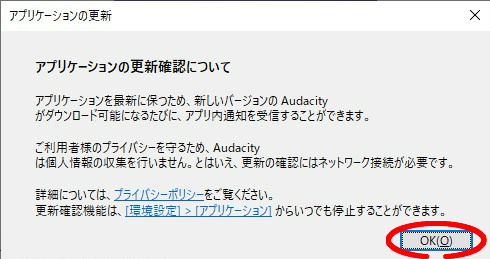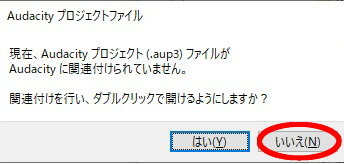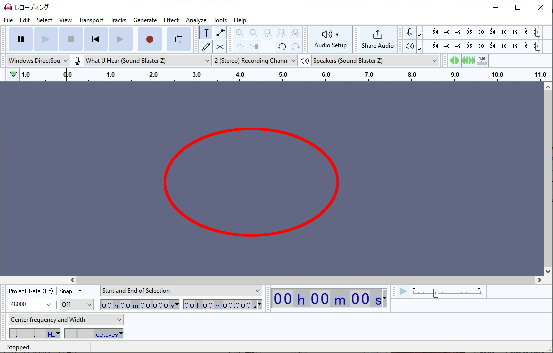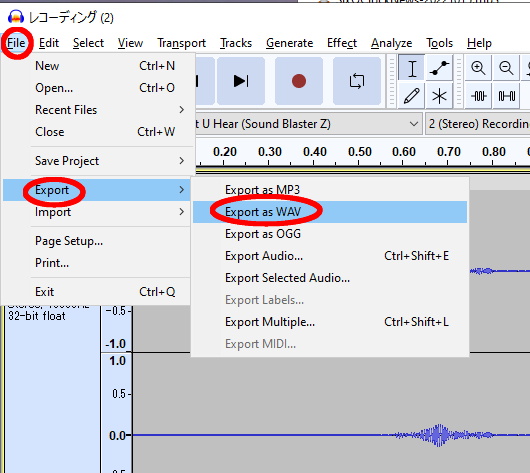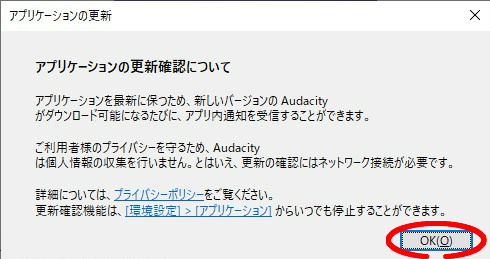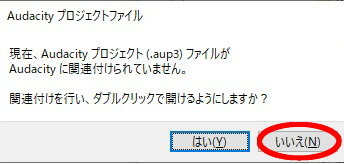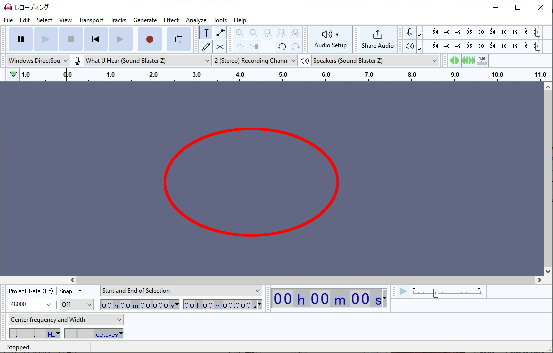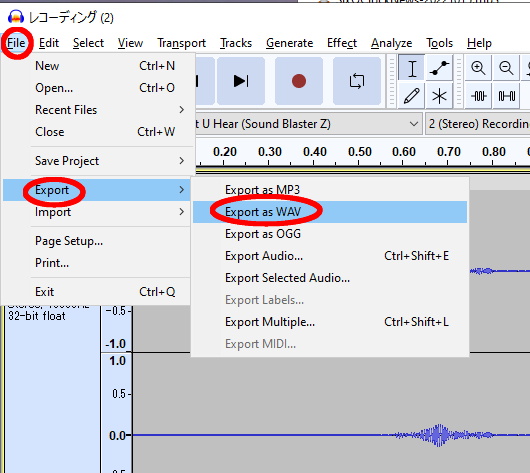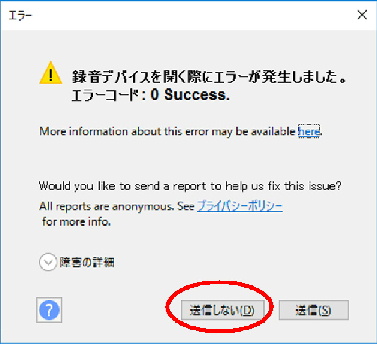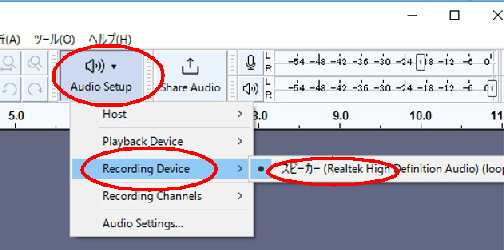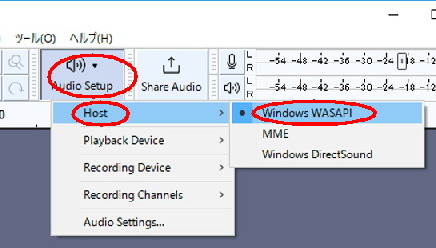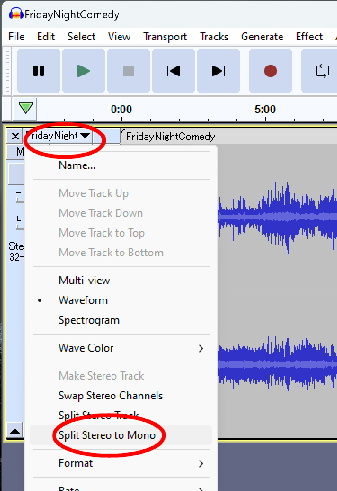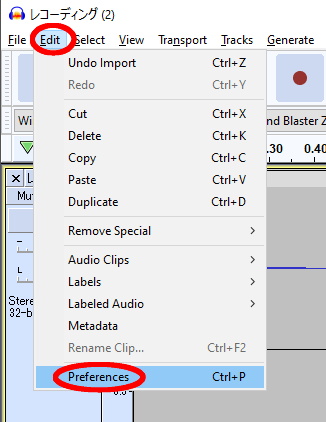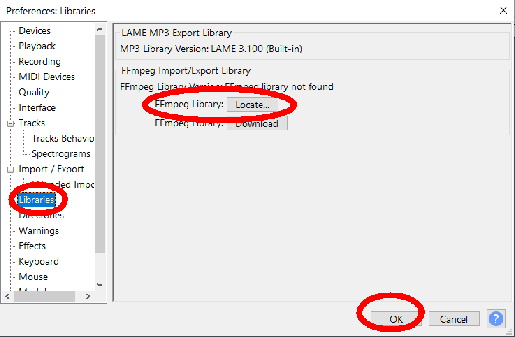教育用デスクトップPCで,リスニングテストを作ろう
音声の分析は praatが,音声の編集は audacity が,それぞれお勧めです。どちらも無料で使えます(GNU GPL3)。
(details tba in class)
録音した自分の声と,教材の音声を,編集してリスニングテストを作ってください。 .wav 形式や .mp3 形式で保存すると,ほぼどんな機器(スマホ,タブレット,PC,音楽プレーヤー)でも再生できます。
- 学内教育用PCのデスクトップにある「香川大学マテリアル集」「MATERIAL」「教育学部」「material」「nagai」「(日付)」フォルダを,自分のデスクトップへコピー(ダウンロード)してください。
- 「audacity」フォルダの中の Audacity.exe をクリックして audacity を起動してください。
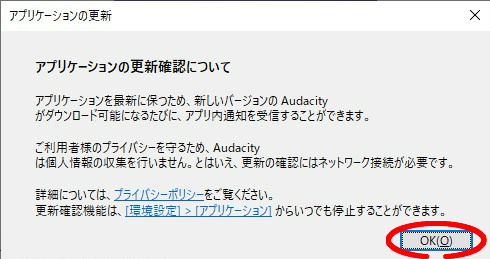
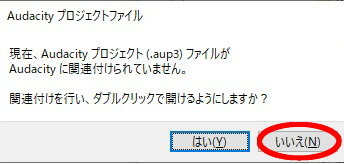
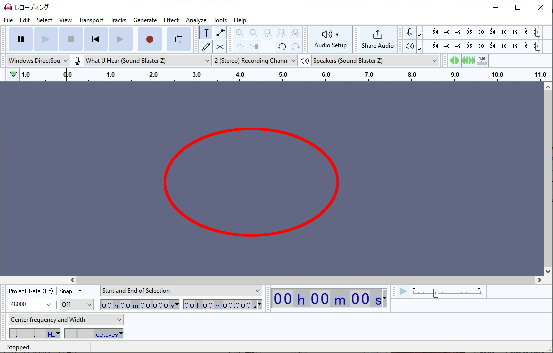
- 「listeningtest」フォルダにある「ques4-1(mono).wav」フォルダを Audacity の「File」「Open」で開いてください。ドロップダウンもできます。再生ボタン(またはキーボードの「スペースバー」)で聞いてみてください。
- 画面内を選択(ドラッグ)すると,その部分だけを聞いたり,コピペ(「Edit」「Copy」「Paste」)したりできます。1-2-3-4 の順に並べ替えてください。
- 次に,スマホ等で自分の声で録音した .wav ファイルを「File」「Open」で開き,聞いてください。先に読み込んだ「ques4-1(mono)」は「ミュート」で消音できます。音量が小さいときは「Effect」「Normalise」(正規化)「Apply」で整えることもできます。
- 自分の声を選択(ドラッグ)し,「Edit」(または右クリック)「Copy」で "question number one" の後ろに「Edit」(または右クリック)「Paste」で貼り付けてください。作業を繰り返し,リスニングテストを作ってください。
- さらに「これから...」「では始めます」「これで終わります」もくっつけてみよう。
- 完成したリスニングテストを(全)選択し,他の不要なファイルを閉じた上で,「File」「Export(書き出し)」「Export as WAV(として書き出し)」で「学籍番号.wav」ファイルを保存,提出してください。
- (実際はバックアップを取りながら作業を!)
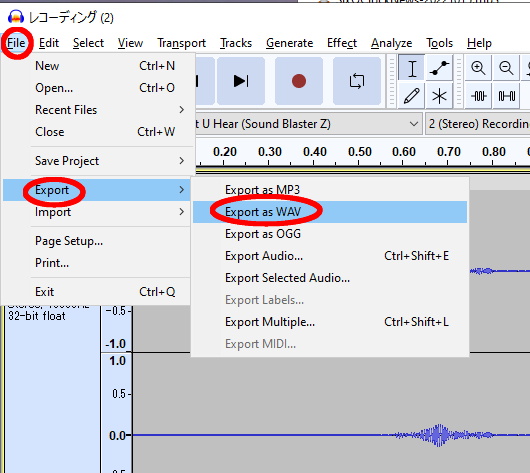
(以下はエラーが出て困っている人,教育用PCで Audacity を使い,.m4a ファイルを .wav や .mp3 に変換したい人だけ,読んでください。)
- 録音できない場合,Audacity の「Audio Setup」「Recording Device」が,Windowsの「設定」「システム」「サウンド」のデバイスと対応しているか確認してください。
ブラウザの音など,内部の音を録音しようとしてエラーが出る場合,
大学内の教育用PCでは「サウンド」のホストに「Windows WASAPI」を指定してください。
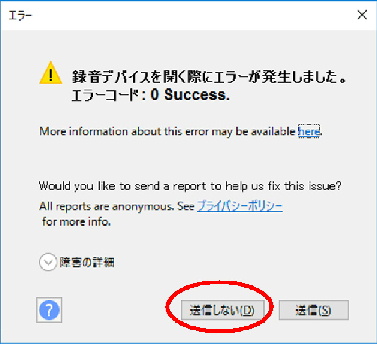
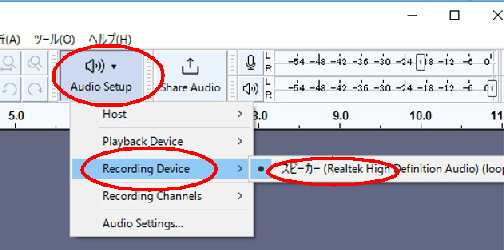
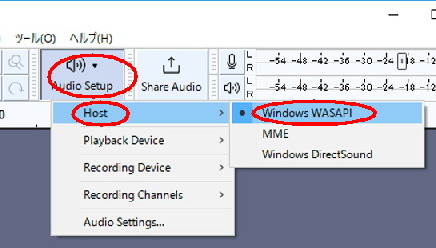
これらのデバイスとホストの設定は,環境により変わります。
自分の LaptopPC では,「ちゃんと動いているデバイス」に合わせてください。
- 自分の録音した声がモノラル(1ch)で,教材がステレオ(2ch)の場合,貼り付けができません。2chの側のウィンドウの,ペケ印の横の下向き三角印をクリックし,「Split Stereo to Mono」でモノラルに分割してください。
(praatのObjectウィンドウでも Read separate channels from sound file... で各chを独立して読み込んだり,モノラル2ch分を選んで Combine - Combine to stereo でステレオにできます。)
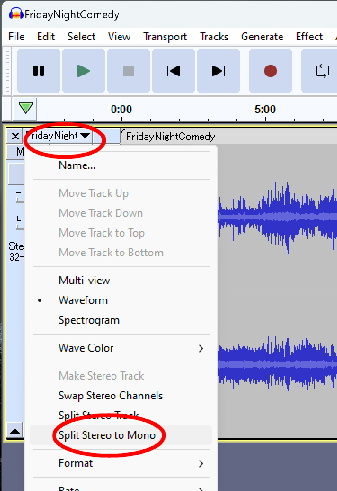
- Audacity の「File」「Open」で .m4a ファイルが読みこめない場合,「Edit」「Preference」「Libraries」の,
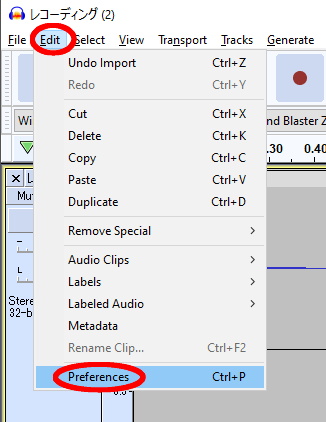
FFmpeg Library の場所(Locate ...)を,デスクトップに保存し Audacity.exe をクリックして実行した「Audacity」フォルダ内の「\FFmpeg_v?.?.?_for_Audacity_on_Windows_64bit」に指定してください。
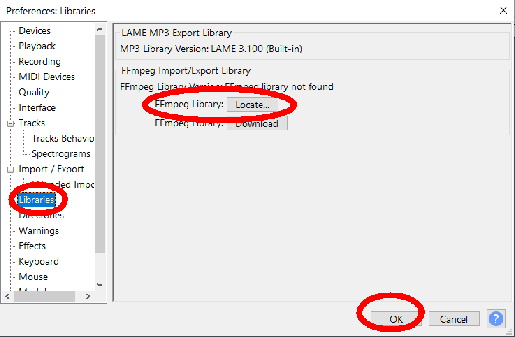
FFmpeg を使って audacity は .m4a ファイルを読み込みます。後は .wav や .flac を読み込んだ場合と同じようにコピペ編集し,「File」「Export as WAV」で .wav 形式のファイルを保存して利用してください。「File」「Export」「Export Audio ...」を選ぶと, .mp3 や .flac など色々なファイル形式で保存できます。
- Audacityの設定は audacity.cfg ファイルとして,起動したフォルダ(portable setting)もしくは Windows の \(usr)\AppData\Roaming\audacity\ ,Linuxの ~/.audacity-data/ ,Macの ~/Library/Application Support/audacity/ に保存されます。音量設定と同様に,教育用PCではログオン毎に設定が消えてしまいますので,毎回指定する必要があります。ちなみに audacity はなぜ Lame を組み込み済みで, FFmpeg はそうでないのでしょう?知財について興味がある学生は調べてみよう。
(c) Katsumi NAGAI 2006+ : Jump to the
top,
Higher Education Centre,